Cómo desactivar Sticky Keys en Windows


Sticky Keys es una característica de Windows que le permite presionar una tecla a la vez para los atajos de teclado, en lugar de mantener presionadas varias teclas simultáneamente. Esto puede ser útil para las personas que tienen dificultades para presionar varias teclas a la vez o que desean evitar las pulsaciones de teclas accidentales.
Sin embargo, algunos usuarios pueden encontrar las Sticky Keys molestas o innecesarias, especialmente si las activan por error. Si desea desactivar Sticky Keys en Windows, estos son los pasos que debe seguir:
1. Presione la tecla del logotipo de Windows en su teclado para abrir el menú Inicio.
2. Escriba «facilidad de acceso» en el cuadro de búsqueda y haga clic en la opción Centro de facilidad de acceso que aparece.
3. En la ventana Centro de facilidad de acceso, haga clic en el vínculo Facilitar el uso del teclado en Explorar todas las configuraciones.
4. En Facilitar la escritura, desmarque la casilla junto a Activar Sticky Keys y haga clic en Aplicar.
5. Si también desea deshabilitar el atajo que activa las Teclas adhesivas cuando presiona la tecla Mayús cinco veces, haga clic en Configurar Teclas adhesivas en Facilitar la escritura.
6. Desmarque la casilla junto a Activar Sticky Keys cuando presione SHIFT cinco veces y haga clic en Aceptar.
Ha desactivado con éxito Sticky Keys en Windows. Ahora puede usar su teclado normalmente, sin preocuparse por activar Sticky Keys por accidente. Si alguna vez desea volver a activar Sticky Keys, puede seguir los mismos pasos y marcar las casillas que desmarcó antes.
Windows está lleno de características ocultas que quizás no conozca a menos que las descubra por casualidad. Una de estas funciones es Sticky Keys, que está diseñada para ayudar a las personas que tienen dificultades para presionar varias teclas al mismo tiempo. Con Sticky Keys, puede presionar atajos de teclado una tecla a la vez, sin mantener presionadas las teclas modificadoras como Alt, Ctrl, Shift o Windows. Para activar Sticky Keys, solo necesita presionar la tecla Shift cinco veces seguidas; una ventana emergente le preguntará si desea habilitar la función.
Sin embargo, este atajo también puede ser molesto si lo activa por error (o si la ventana emergente lo interrumpe mientras hace otra cosa). Afortunadamente, puede deshabilitar fácilmente Sticky Keys si no desea usarlo. En este artículo, le mostraremos cómo.
Si desea obtener más información sobre Windows y sus funciones, no olvide consultar nuestros otros artículos útiles, como los mejores métodos abreviados de teclado de Windows y estas 10 funciones que se pasan por alto en Windows 11.
Cómo personalizar la configuración del teclado de accesibilidad en Windows 11
Windows 11 ofrece una variedad de funciones de accesibilidad para ayudar a los usuarios con diferentes necesidades y preferencias. Una de estas características es el teclado de accesibilidad, que le permite usar su teclado de diferentes maneras, como usar una tecla a la vez o usar atajos para acciones comunes. En esta publicación de blog, le mostraremos cómo acceder y personalizar la configuración del teclado de accesibilidad en Windows 11.
Paso 1: abre la configuración del teclado de accesibilidad
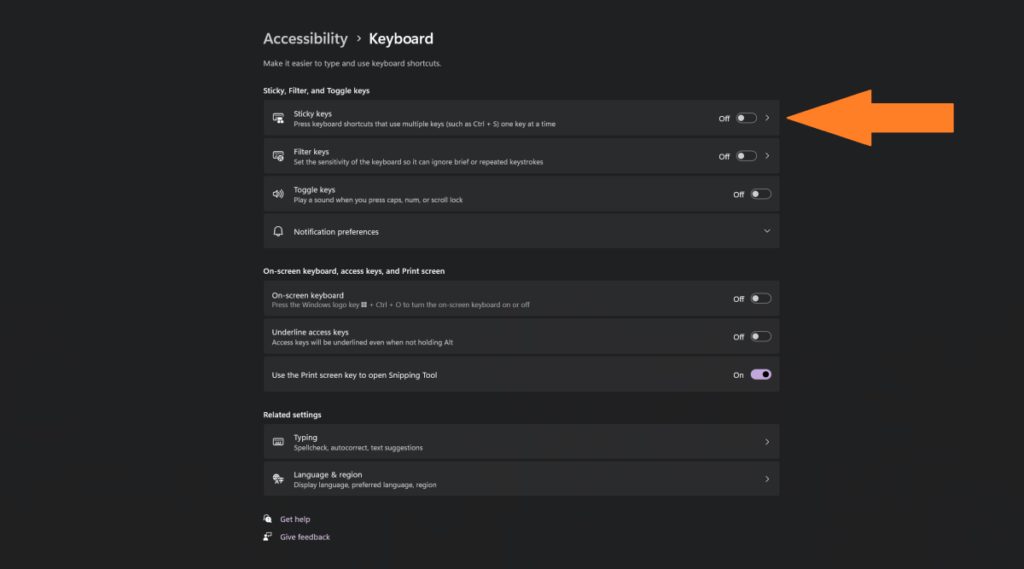
Para abrir la configuración del teclado de accesibilidad, puede usar la barra de búsqueda en su barra de tareas. Simplemente escriba «configuración del teclado de accesibilidad» y seleccione la opción que dice «Configuración del teclado de accesibilidad (Configuración del sistema)» en los resultados de búsqueda.
Paso 2: cambie la configuración de las teclas adhesivas
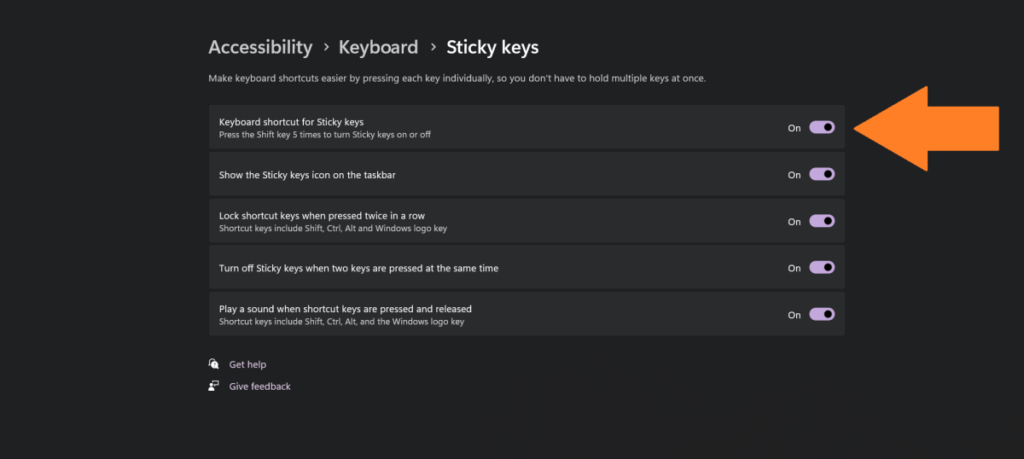
Sticky Keys es una función que le permite presionar una tecla a la vez en lugar de mantener presionadas varias teclas a la vez. Por ejemplo, si desea usar el atajo Ctrl+Alt+Supr, puede presionar Ctrl, luego Alt, luego Supr, en lugar de presionarlos todos juntos. Para habilitar o deshabilitar Sticky Keys, mueva el interruptor en «Presione una tecla a la vez para accesos directos de teclado». También puede cambiar el funcionamiento de Sticky Keys haciendo clic en «Más opciones». Aquí, puede elegir reproducir un sonido cuando se presiona una tecla modificadora, mostrar un indicador visual en la pantalla y desactivar las teclas adhesivas cuando se presionan dos teclas a la vez.













